Terminar sessão no iCloud nos dispositivos
Se pretender parar de utilizar o iCloud num dispositivo, saiba como terminar sessão e o que acontece quando termina sessão.
O que acontece quando termina a sessão do iCloud no dispositivo
Pode terminar a sessão do iCloud para parar de utilizar o iCloud e os serviços relacionados no seu dispositivo. Estes serviços são indicados abaixo. Antes de terminar sessão, certifique-se de que não existirão problemas relacionados com a desativação destes serviços. Se pretender apenas parar de utilizar algumas funcionalidades do iCloud, pode alterar as definições do iCloud em vez de terminar a sessão do iCloud.
Apple Pay, Apple Cash e Apple Card1
Encontrar
Game Center
App Casa para controlar os dispositivos HomeKit
Cópia de segurança em iCloud
iCloud Drive
Porta-chaves iCloud
Mail do iCloud
Fotografias em iCloud
Fototeca partilhada em iCloud
Atalhos da Siri
Dictafone
Álbuns partilhados
Mensagens em iCloud
Lembretes
Notas partilhadas
Documentos partilhados do Pages, Numbers e Keynote
Atualizações aos contactos, calendários, lembretes, marcadores e separadores do Safari
Funcionalidades do Continuidade como o Handoff, Clipboard universal e Desbloqueio automático com o Apple Watch
Dados de apps de terceiros instaladas que utilizam o iCloud
Ao terminar sessão, todas as informações armazenadas no iCloud permanecem disponíveis no iCloud. Essas informações serão removidas do dispositivo, a menos que opte por manter uma cópia desses dados quando lhe for pedido.
Se tiver o iCloud+ e terminar a sessão do iCloud no dispositivo, irá perder o acesso ao suporte para Vídeo seguro do HomeKit, Reencaminhamento privado iCloud, Ocultar o meu e-mail e domínio de e-mail personalizado nesse dispositivo.2
Como continuar a utilizar a App Store, o iMessage e o FaceTime no dispositivo
Ao terminar sessão no iCloud, a sessão da App Store, do iMessage e do FaceTime também será terminada automaticamente.
Para continuar a utilizar a App Store, inicie sessão com o ID Apple.
Para continuar a utilizar o iMessage e o FaceTime, utilize o seu número de telefone.
Terminar sessão no iPhone, iPad ou Apple Vision Pro
Aceda a Definições e toque no seu nome.
Desloque-se até à parte inferior.
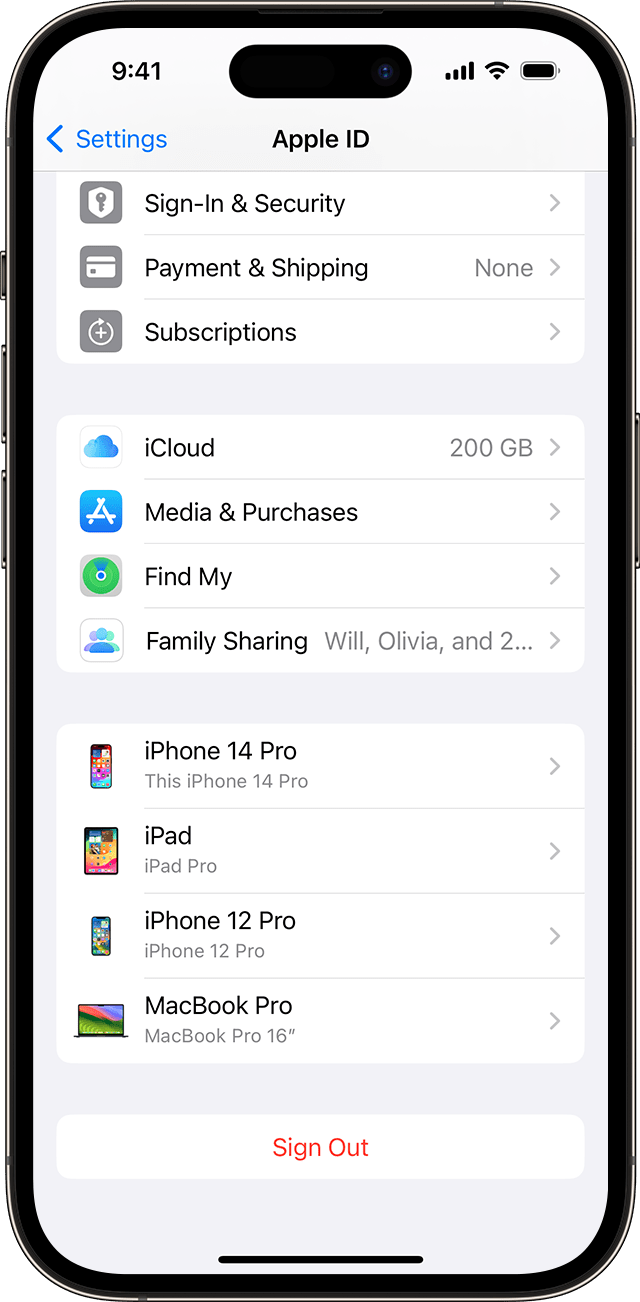
Toque em Terminar sessão.
Introduza a palavra-passe do seu ID Apple e toque em Desativar. Esqueceu-se da palavra-passe do ID Apple?
Ative os dados dos quais pretende guardar uma cópia no dispositivo.
Toque em Terminar sessão.
Toque novamente em Terminar sessão para confirmar que pretende terminar sessão no iCloud.
Saiba o que fazer se não conseguir tocar no seu ID Apple ou terminar sessão devido a restrições
Terminar sessão no Mac
No macOS Ventura ou posterior:
Selecione o menu Apple > Definições do sistema.
Clique no seu nome.
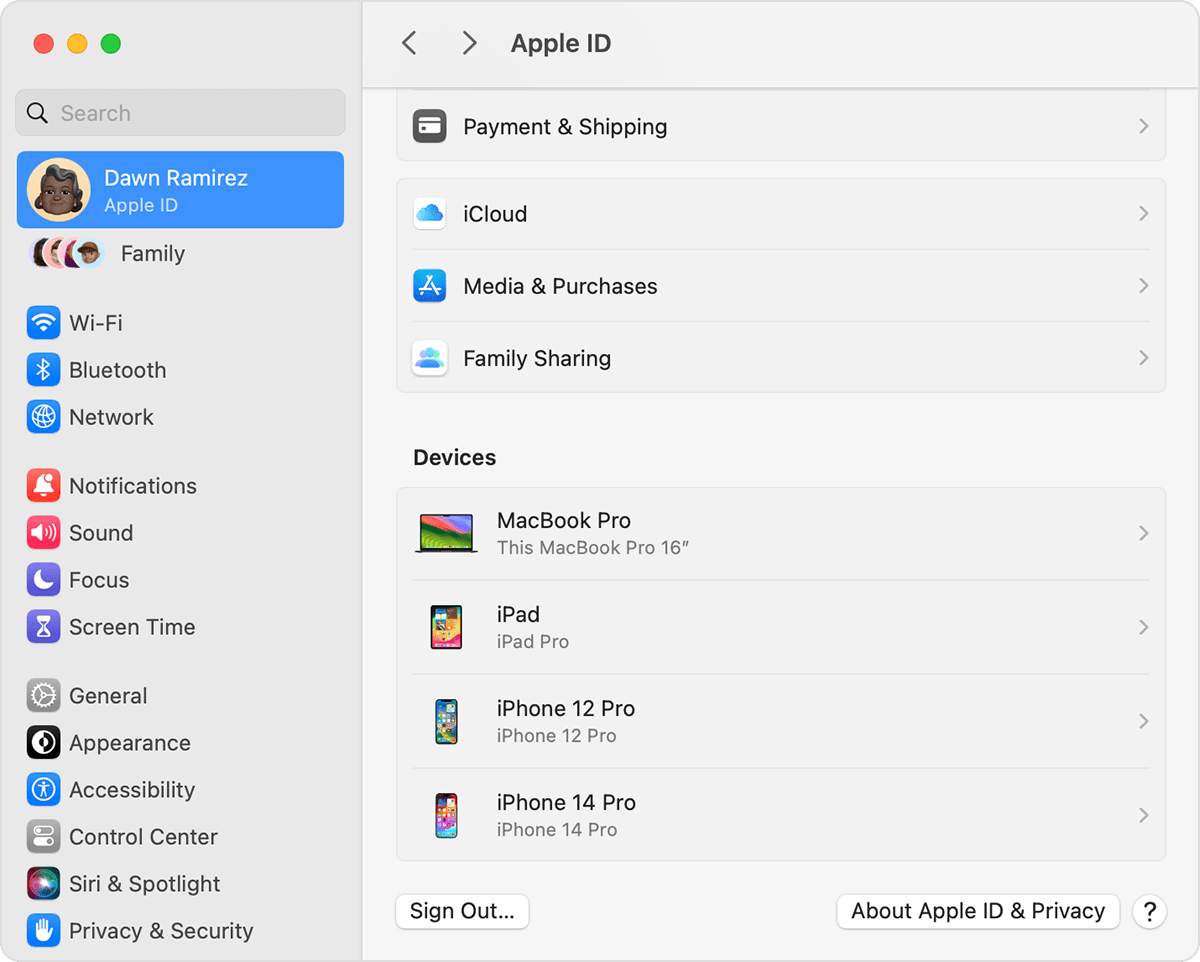
Clique em Terminar sessão.
Se pretender guardar uma cópia dos seus dados do iCloud no Mac antes de terminar sessão, certifique-se de que seleciona as opções adequadas. Em seguida, clique em Guardar uma cópia.
Se pretender guardar uma cópia das palavras-passe do Safari no Mac, clique em Manter neste Mac.
No macOS Monterey ou anterior:
Selecione o menu Apple > Preferências do sistema.
Clique em ID Apple e, em seguida, clique em Visão geral.
Clique em Terminar sessão.
Se pretender guardar uma cópia dos seus dados do iCloud no Mac antes de terminar sessão, certifique-se de que seleciona as opções adequadas. Em seguida, clique em Guardar uma cópia.
Se pretender guardar uma cópia das palavras-passe do Safari no Mac, clique em Manter neste Mac.
Terminar sessão no Apple Watch
Quando termina sessão no iCloud no iPhone emparelhado com o Apple Watch, a sessão do iCloud é automaticamente terminada no Apple Watch.
Se configurou um Apple Watch para um membro da família, saiba como desemparelhar e apagar esse Apple Watch.
Terminar sessão na Apple TV
Aceda a Definições.
Selecione Utilizadores e contas.
Para a conta predefinida, selecione o seu nome e, em seguida, selecione Remover utilizador da Apple TV.
Para contas adicionais, selecione o seu nome, selecione iCloud e, em seguida, selecione Terminar sessão.
Terminar sessão no iCloud para Windows
Abra o iCloud para Windows.
Clique em Terminar sessão.
As suas contas Apple Cash e Apple Card estão associadas ao seu ID Apple. Não podem ser transferidas para outro ID Apple nem acedidas por outro ID Apple.
Nem todas as funcionalidades estão disponíveis em todos os países ou regiões.
